Каждый пользователь компьютера рано или поздно сталкивается с такой проблемой: необходимо сделать форматирование жесткого диска , а он не знает как. Это довольно распространенная проблема в сети и ее необходимо быстро решать, так как армия людей, озадаченных этой проблемой, с каждым днем растет. Поэтому я предлагаю вашему вниманию данную статью. Основная ее миссия – помочь начинающему пользователю заполнить свои пробелы в данной области компьютерных знаний. Пост получился очень информативным и практическим. Все основные операции сопровождаются тщательными объяснениями и скриншотами. Ниже будут рассмотрены 5 практических способов форматирования жесткого диска, так что запаситесь желанием разобраться и усидчивостью.
Из этой статьи вы узнаете:
Форматирование жесткого диска. Практические способы
1. При установке windows
Наиболее легкий метод форматирования диска происходит с помощью загрузочного диска с Windows или с помощью флешки с этой же утилитой. Загружаемся с внешнего носителя (DVD-диска, либо с флеш — накопителя), при загрузке нажимаем клавишу F8 доходим до пункта с выбором раздела, куда будет, устанавливается ваша операционная система, выбрав нужный раздел, нажимаем на кнопку «отформатировать», выбираем в какую файловую систему будет происходить установка, укажем NTFS, если нужно установить Linux, то другой вариант.
Если Вам нужно провести форматирование всего диска, а не отдельного раздела, выбираем все разделы и нажимаем клавишу «удалить». После этого все разделы будут стерты и соединены в ключевой раздел, однако не следует забывать, что при форматировании, Вы удалите всю информацию, которая там находилась, то есть запустите своеобразное «обнуление». Что бы ни потерять важные для себя документы для начала следует скопировать информацию, на какой нибудь внешний носитель.
После того, как была нажата клавиша «удалить», разделы стали одним целым, и теперь следует разбить жесткий диск на составные разделы. Выбираем основной раздел, который был создан после удаления, и жмем клавишу «создать», задаем нужный размер, выбираем файловую систему, и имена новых разделов.
2. Средствами Windows:
Изучим следующий способ форматирования жесткого диска. Если необходимо отформатировать один раздел, а не диск сразу, при этом, не затрагивая раздел с установленной ОС, следует воспользоваться следующим методом. Форматировать раздел будем точно так же, как и обычный флеш — накопитель:
Входим в «Мой компьютер», в открывшемся окне находятся разделы (диск A, диск C и другие) нажимаем на нужный раздел правой кнопкой мыши и выбираем вкладку «форматировать».
В открывшемся окошке выбираем необходимые параметры, и жмем «отформатировать», желательно убрать галочку с «быстрого форматирования», что бы операция прошла более тщательно.
Вопрос:
Что такое низкоуровневое форматирование и как удалить все данные с жесткого диска?
Яна
Многие пользователи считают, что форматирование - это не что иное, как предварительное удаление с жесткого диска всех данных для записи новых. Это верно, но на самом деле удаление с винчестера данных представляет собой побочный эффект от форматирования. Эта процедура бывает двух видов: низкоуровневым и логическим.
- Низкоуровневое форматирование жесткого диска, делается еще на этапе его производства. При этом на «винте» создается разметка, необходимая для правильного позиционирования головок.
- Логическое, выполняется после его разбивки на разделы, которые именуют: диск D:\ E:\ и т.д. При логическом форматировании создается загрузочный сектор, файловая структура и таблица разделов с загрузочной записью. Все дисковое пространство форматируемого «винта» делится на кластеры.
Кроме того, форматирование может быть обычным или ускоренным. При обычном, удаляется файловая структура и производится проверка битых кластеров, которые отбраковываются и в дальнейшем для записи информации не используются.
При быстром форматировании удалению подлежит только файловая таблица. Все новые данные записываются поверх старых.
Работа с винчестером стандартными средствами ОС Windows
Многие спрашивают, как отформатировать жесткий диск средствами собственной операционной системы. Нет ничего проще:
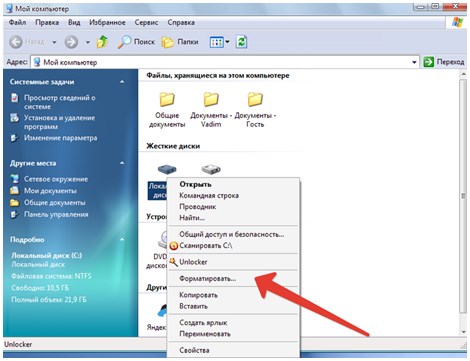
Если вы решите отформатировать раздел винчестера, где находится ваша операционная система, то средствами Windows сделать это невозможно. Эту операцию необходимо делать через DOS и с помощью любого LiveCD.
Если вам интересно, как отформатировать жесткий диск через БИОС, следует прочитать инструкцию до конца и выполнить все действия, описываемые ниже.
Под форматированием «винта» через БИОС следует подразумевать использование загрузочного диска, запуск которого происходит посредством настройки устройства в BIOS.
- Перезагрузите ПК.
- Перед началом запуска ОС войдите в BIOS, выберите вкладку BOOT, где в качестве загрузочного выберите необходимое устройство (зависит, от того, на каком носителе находится загрузочный диск).
- Сохраните изменения и перезагрузите ПК.
- После загрузки диска нажмите комбинацию клавиш Shift+F10.
- После открытия командной строки наберите format /FS:NTFS X: /q - где Х является необходимым разделом. Для файловой системы Fat 32 наберите format /FS:FAT32 X: /q — где Х является необходимым разделом.
- После нажмите Enter и в качестве подтверждения наберите Y.
Теперь осталось только подождать.
Работа с винчестером при установке ОС Windows
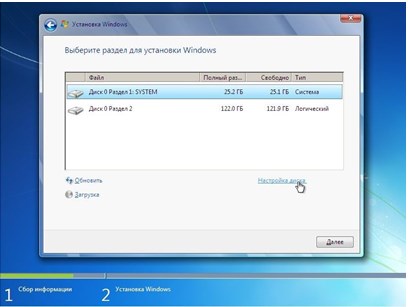
Работа с винчестером сторонними программами
Существует масса программных решений для работы с дисками. Наиболее популярная программа для форматирования жесткого диска это Acronis Disk Director Suite. Пользоваться ей очень просто, она чаще всего присутствует в различных сборках LiveCD.
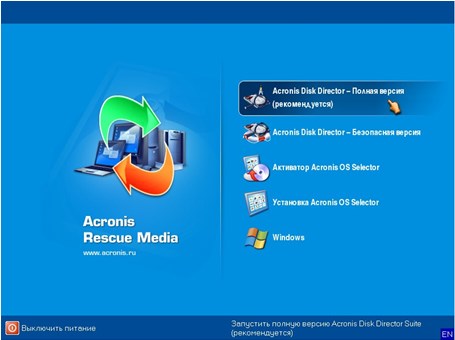
Вопросы и ответы
- Несколько сотен людей ежедневно задают нашим специалистам вопрос: как сделать низкоуровневое форматирование жесткого диска с флешки.
На самом деле бывают случаи, когда для удаления вируса требуется удаление всего загрузочного сектора. И для этого существуют определенные программные средства, как, например, SeaTools for DOS. При стандартном запуске данной программы, создается загрузочный USB носитель, с которого и происходит загрузка и выбор одного из трех типов очистки винчестера.
На самом деле полностью низким уровнем такую процедуру назвать нельзя, но возможность полного удаления данных с удалением нулевой дорожки и секторов жесткого диска, а также заполнением всего дискового пространства нулями, наиболее близка к концепции низкоуровневого форматирования.
- Как полностью отформатировать жесткий диск, чтобы данные на нем невозможно было восстановить?
Действительно, даже после переформатирования, данные можно восстановить специальными программными средствами. Если вам необходимо безвозвратно удалить всю информацию с винчестера, например, при перепродаже ПК, то воспользуйтесь программой для полного форматирования винчестера Eraser HDD.
После скачивания программа сразу готова к работе и не требует дополнительных настроек. Нажав кнопку Пуск, вы увидите под номерами список разделов вашего «винта». Выбирайте номер того раздела, который требует полного форматирования, вставляйте в окошко и нажимайте Применить. После чего у вас последний раз затребуют подтверждения о безвозвратном удалении всей информации. После подтверждения перезагрузитесь, и пройдите процедуру инициализации винчестера.
Ж есткие диски (харды, винчестеры, HDD) – необычайно изнеженные устройства. Стоит немного встряхнуть, перегреть, косо посмотреть – и диск уже покрылся страшными «bad-блоками», которые грозят и ему, и всей информации на нем неминуемой смертью.
В ситуации дисковых сбоев важнее всего спасти ценные данные. Но что делать потом с их носителем? Можно ли использовать его в дальнейшем? Говорят, от всех подобных «болячек» помогает одно лекарство: низкоуровневое форматирование жесткого диска. Давайте-ка разберемся, что это за «пилюля» и когда возникает необходимость ее прописывать.
Что же это такое на самом деле
Н изкоуровневым форматированием (low level format) сегодня называют совсем не ту операцию, которой она является в действительности. По сути это один из этапов изготовления дисковых накопителей, и проводится он на фабрике.Как вы знаете, вся . Каждая единица данных имеет уникальный адрес, по которому ее можно найти. Создание областей для записи данных на чистой магнитной поверхности и присвоение им адресов – и есть низкоуровневое форматирование.
Если точнее – это процесс физической разбивки поверхности диска на треки (окружности или дорожки, вдоль которых движутся головки чтения/записи), их сектора (участки треков – наименьшие области хранения информации на дисковом накопителе с собственным адресом) и межсекторные интервалы . А также – нанесение сервометок – служебных записей между секторами и внутри них, по которым система управления головками (сервосистема HDD) сможет позиционировать последние.
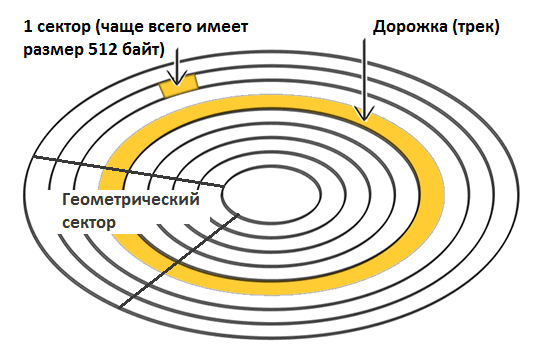
После разметки поверхность диска подвергается тщательному сканированию на выявление дефектов магнитного слоя (физически «битых» секторов), которые должны быть исключены из адресации. По результатам теста формируются лист дефектов и транслятор – таблица соотнесения исправных физических секторов логическим (пронумерованным). Это тоже является частью фабричного форматирования.
Очень давно всю эту процедуру можно было выполнить средствами BIOS домашнего ПК. Сегодня таких компьютеров и накопителей практически не осталось. Современные HDD не поддаются физической переразбивке без специального оборудования и софта, а низкоуровневым форматированием называют операцию «забивания» логического пространства нулями (без доступа к служебным областям, в которых хранится транслятор).
В результате такого форматирования:
- С винчестера удаляются вся информация (кроме служебной).
- Создается пользовательский дефект-лист с адресами плохих секторов, которые будут скрыты – исключены из последующих операций чтения и записи.
- Дефектные сектора замещаются «здоровыми» из резервной области (remap).
Какие проблемы помогает решить псевдонизкоуровневое форматирование
Операцию применяют:
- Для подготовки компьютера к передаче в чужие руки, чтобы новый владелец не смог восстановить файлы предыдущего.
- Для исправления , которые не удается убрать неразрушающими способами.
- Для лечения некоторых видов загрузочных вирусов.
Она эффективна:
- Если появление «битых» секторов не связано с неисправностью механических и электрических компонентов винчестера. Например, они образовались после кратковременного перегрева диска или внезапного отключения питания компьютера, и их количество не растет.
- Если дефектов относительно немного.
Пример обнаружения нескольких нестабильных секторов при сканировании харда утилитой HD Tune:
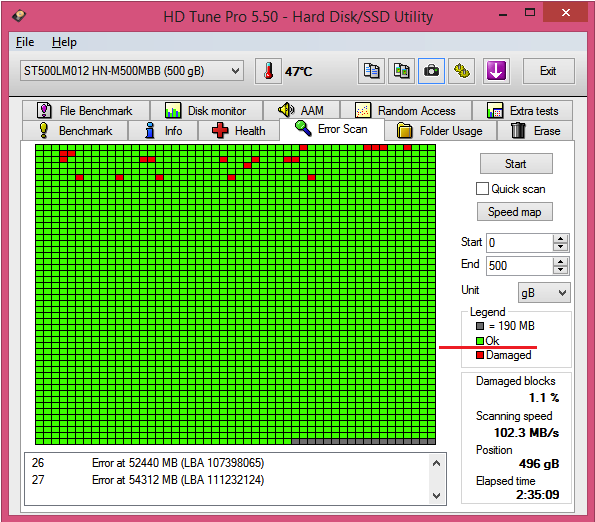
Она бесполезна:
- Если хард пострадал от падения, утопления, разгерметизации корпуса (гермоблока).
- Если он издает при включении скрежет, стуки, хрюканье и другие неестественные звуки или плохо определяется компьютером (периодически пропадает).
Основную площадь этого диска занимают нечитаемые сектора. Лечение домашним «низкоуровневым» форматированием, ему, скорее всего, не поможет:
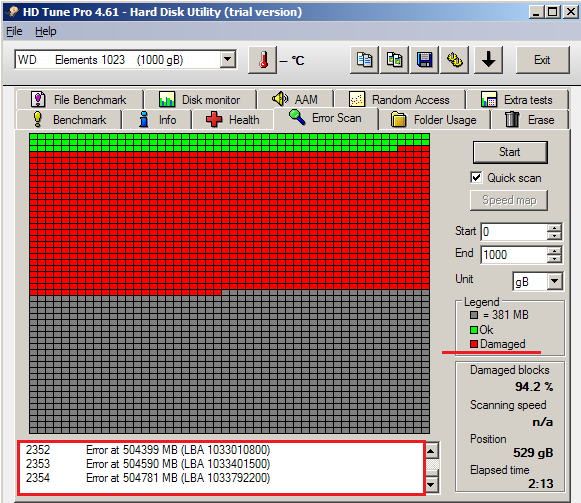
Чем и как проводить «низкоуровневое» форматирование в домашних условиях
З абить поверхность жесткого диска нулями и заменить «битые» сектора нормальными сможет любая предназначенная для этого утилита. Даже созданная производителем винчестеров другой марки. Операции перезаписи и ремаппинга запускаются стандартным алгоритмом, который понимают все контроллеры дисков (окончательное решение о переназначении сбойных секторов принимает именно контроллер). Возможности использовать узкоспецифичные технологические команды у этих утилит нет, поэтому нанести устройству какой-либо вред они не в состоянии.Какая утилита справится с нужной вам задачей лучше всего? Не факт, что родная вашему харду сработает точнее, чем универсальная. Не помогла одна – запустите другую. Вреда от этого не будет, а польза – возможно, так как для исправления одного дефектного блока иногда нужно предпринять несколько попыток.
Разберемся, как провести «низкоуровневое» форматирование HDD с помощью трех бесплатных утилит.
Универсальный HDD Low Level Format Tool (HDDLLFT) для Windows
- Подключим проблемный диск к ПК под управлением Windows.
- Скачаем и установим приложение HDDLLFT . После установки выберем «Continue for free » (Продолжить бесплатно).
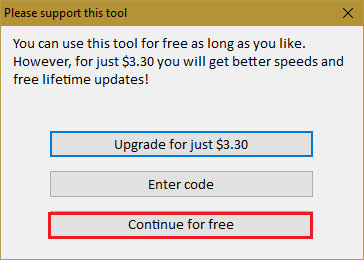
- Отметим в списке накопителей тот, который собираемся форматировать, и кликнем кнопку «Continue >>>».
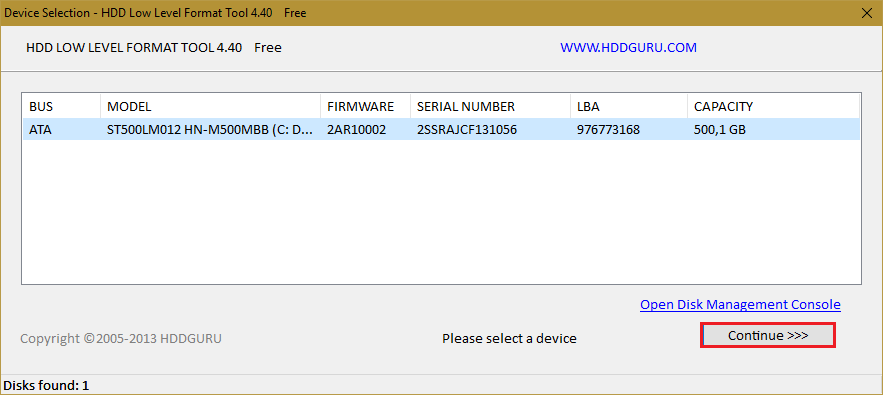
- В следующем окошке перейдем в раздел «Low level Format » и нажмем «Format this device »
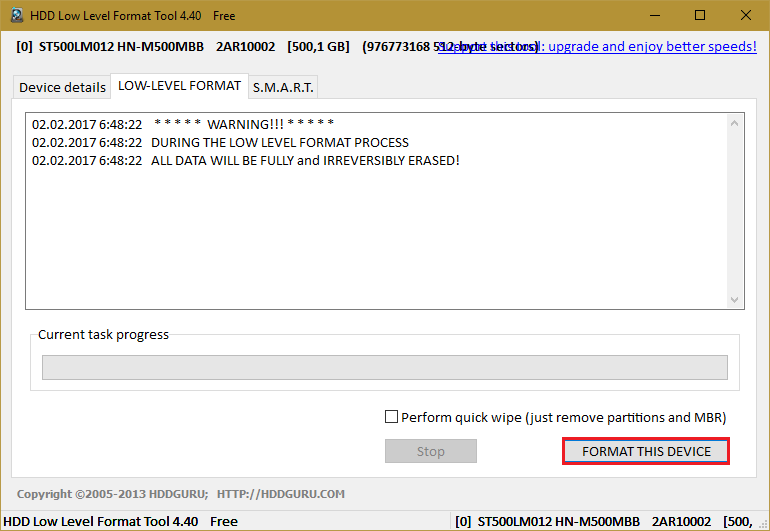
- Еще раз подтвердим операцию и дождемся ее окончания.
SeaTools for DOS для HDD Seagate
S eaTools for DOS выпущен в формате образа iso для записи на загрузочные DVD, флешки и дискеты. После запуска компьютера с такого носителя сразу открывается главное окно утилиты. Для удобства переключим ее на русский язык, отметим в списке проблемный накопитель, зайдем в меню «Дополнительные функции » (Advanced Features) и кликнем «Стереть всё » (Erase all).
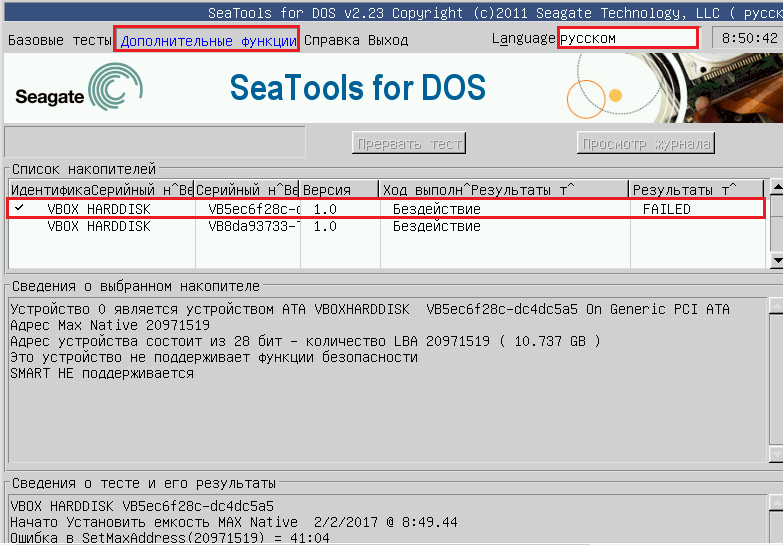
Windows Data Lifeguard Diagnostics для винчестеров WD
W indows Data Lifeguard Diagnostics – одно из фирменных приложений Western Digital с функцией «низкоуровневого» форматирования дисков. Помимо него эту функцию поддерживают утилиты (загрузочный образ для DVD и флешек) и .- Подключим проблемный HDD к исправному компьютеру. Установим и запустим Data Lifeguard Diagnostics.
- В списке дисков отметим подлежащий форматированию и щелкнем по кнопке «Test ».
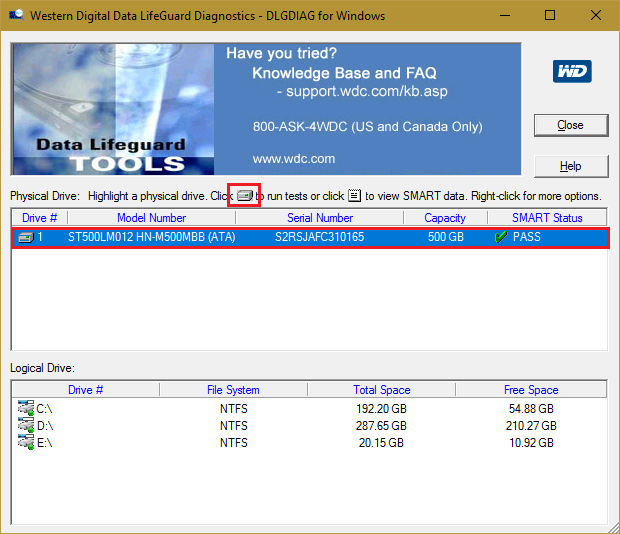
- В окне «Select an option » (Выбрать опцию) отметим «Erase » (Стереть). В старых выпусках программы она называлась «Write zeros » (Перезаписать нулями).
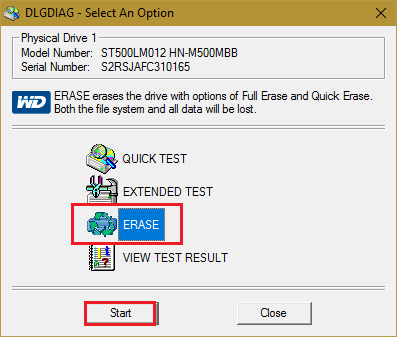
- Далее подтвердим согласие на удаление информации и в окошке «Erase » (Write zeros) выберем «Full erase » (Полное стирание).
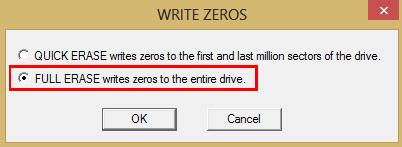
Как видите, в так называемом «низкоуровневом» форматировании дисков «домашним» способом нет ничего сложного. Главное – ничего не перепутать, поскольку восстановить затертую таким способом информацию практически невозможно.
При работе на персональном компьютере не всегда записывается только та информация, которая нам нужна, а и много не нужной или временной. Могут, при работе, происходить сбои в системных и простых программах, которые очень часто портят или создают не нужные на диске файлы. При этом очень быстро засоряется место на диске не нужной информацией, а почистить не всегда получается.
Просто так удалить системные файлы, или файлы, относящиеся к программам, запущенной на Вашем компьютере нельзя. Для этого необходимо использовать специальные программы или форматировать диск.
Возникает вопрос: как отформатировать системный жесткий диск. Процедура не сложная и не займёт много времени. Её можно производить, запустив стандартную программу в самой системе или воспользоваться дополнительным программным обеспечением.
Как отформатировать системный диск с помощью стороннего загрузчика
- Источником для загрузки может быть внешний диск с установленной на него операционной системой, загрузочная дискета, загрузочный или установочный DVD, CD диск или флешка с необходимым программным обеспечением.
- Загрузившись с внешнего накопителя, мы сможем без проблем произвести очистку не нужной нам информации, используя стандартные средства операционной системы. К таким средствам относятся: Удаление и форматирование диска. Отличие заключается только в том, что после удаления есть возможность восстановить информацию, а после форматирования нет.
- При запуске загрузочного диска для переустановки, Вам будет предложено отформатировать диск перед установкой на него новой операционной системы.
Как очистить системный диск с помощью других программ
Для этого есть программы Аcronis, Partition Magic … Скачиваете их с интернета, устанавливаете и потом с их помощью проделываете необходимые Вам действия. Можно зайти в безопасном режиме F8 при загрузке и в этом режиме можно тоже удалить ненужные файлы.
Следующий способ:
- Заходим в Пуск/Выполнить и в появившейся строке вводим cmd
- Программа перешла в режим командной строки
- Имя_диска:\Windows>format имя_диска:
- Вся строка будет выглядеть так: format:имя_диска:\Windows>format имя_диска:
- Подтверждаем командную строку и после предупреждения системы
- Пошло форматирование
Форматирование системного диска очень опасное действие и поэтому к нему надо подходить очень серьёзно и внимательно. Перед этим действием надо перенести всю необходимую информацию в другое место (на другой диск или флешку) и только потом преступать к работе. Желательно записать на листике все настройки, что бы потом их установить.
На жестком диске компьютера хранится большое количество информации. Но все равно со временем даже и он теряет свою работоспособность. В большинстве случаев такую ситуацию можно легко исправить достаточно было бы отформатировать жесткий диск.
Итак, как же это сделать, я сейчас расскажу. Как правило в сложившейся ситуации будет виноват сам начинающий пользователь. Ведь именно ему не всегда удается предвидеть итог своих действий.
Желание улучшить работу жесткого диска для юзера зачастую заканчивается плачевными результатами. Как потом оказывается практически сразу любые внесения сказываются на работе НЖМД.
Также следует заметить что иногда к такому характерному по шуму эффекту подмешивается звук очень похожий на щелчки. Все «симптомы» очень похожи на то, то неисправен накопитель.
Также стоит отметить то, что операционная система может работать без нареканий, не учитывая того, что жесткий диск не хочет форматироваться, в таком случае винчестер стоит заменить.
И при том не каждый юзер сможет увидеть эти изменения. В таком случае операционная система должна быть снесена и установлена заново, либо необходимо будет произвести форматирование одного из разделов жесткого диска, но в большинстве случаев вам может быть отказано и на монитор выйдет сообщение «Windows не удалось форматировать диск».
Также можно интерпретировать SMART технологию. Это такой типичный дневник самочувствия вашего накопителя. Ведь именно благодаря процессу внутренней оценки жесткого диска мы будем иметь возможность вовремя принять нужные действия, которые будут поддерживать в рабочем состоянии винчестер. Следственно что бы не потерять нужную информацию, то необходимо вовремя проводить всевозможные профилактические мероприятия.
Что же делать если не форматируется жесткий диск?
Не стоит поднимать панику, нужно воспользоваться командой «format», находясь непосредственно в ней. Операционную систему, которая размещена в разделе НЖМД нельзя удалить. Зачастую антивирусники запрещают доступ к разделам винчестера.
Такая услуга может быть отключена в настройках. Вмешательство других приложений, а также воздействие вирусов, которые могут являться препятствующими элементами в данной ситуации, когда юзер ограничен в правах, после чего жесткий диск не сможет быть отформатирован должным образом. Когда вы решите переустановить Windows, но нужно будет должным образом произвести очистку НЖМД.
Такой процесс сможет прерваться, так и не дойдя до своего завершения, либо зависнет на достаточно долгое время. В такой ситуации смогут прийти на помощь специальные программы, которые решают проблему с не форматирующимся диском.
В случае если все же диск не форматируется, то скорее всего недостаточно напряжения для USB-разъема. Нужно отключить все устройства, которые могут поддерживать данный интерфейс. Стоит отметить, что установить Windows у вас не получится. Прежде, чем что-то делать, то нужно как следует подумать и собрать как можно больше нужной информации.
Ну и в завершении сегодняшнего обзора, хочу порекомендовать сервис, который предлагает услугу ip телефония минск , что позволит вам получить существенную экономию, а также удобство работы с клиентами, посредством телефонных переговоров.
